Disk alanını terminalden ve grafiksel kullanıcı arayüzü tabanlı uygulamalardan kontrol edebiliriz.
Bu makalede tartışılan komutlar geneldir ve Debian, Linux Mint vb. gibi diğer Linux dağıtımlarında kullanılabilir.
Disk Alanının Terminalden Kontrol Edilmesi
Terminalden disk alanını kontrol etmek için birçok yararlı komut vardır. Bu bölümde df ve du komutlarını ele alacağız.
Disk alanını kontrol etmek için df komutunu kullanma:
df (Disk Dosya Sistemi) komutu, Ubuntu 20.04, Ubuntu 20.10 ve diğer birçok farklı Linux tabanlı işletim sisteminde önceden yüklenmiş olarak gelir. df komutu, çeşitli dosya sistemlerinin bilgilerini gösterir. Üstelik onunla birden fazla seçenek kullanabiliriz.
Aşağıdaki gibi df komutunu kullanarak disk alanını kontrol edelim:
$ df

df komutu, toplam kullanılan ve kullanılabilir alanı gösterir. Ayrıca toplam kullanılan alanı yüzde olarak da gösterir. Yukarıda verilen çıktıda, sistemin gerçek diski /dev/sda5'tir. df komutu, disk bilgilerini 1k-bloklar halinde gösterir ve çıktıyı yorumlamak çok zordur. Aşağıdaki görüntüde gösterildiği gibi, disk alanı bilgilerini insan tarafından okunabilir bir şekilde görüntülemek için df komutuyla -h seçeneğini kullanabiliriz:
$ df -h

df -h komutu, disk alanını gigabayt olarak gösterir. Yukarıdaki çıktıda /dev/sda dosya sisteminde diskin toplam boyutunun 29 gigabayt, kullanılan ve kullanılabilir alanın sırasıyla 13 ve 15 gigabayt olduğu görülmektedir.
Disk alanını kontrol etmek için du komutunu kullanma:
du komutu, Disk Kullanımı anlamına gelir. Her dizinin ve alt dizinin disk bilgilerini gösterir. Aşağıdaki du komutunu çalıştıralım:
$ ile ilgili 
Alt dizinlerin dizinlerinin boyutu 1k-blok olarak gösterilir.
–h seçenekleri, aşağıda gösterildiği gibi, disk bilgilerini insanlar tarafından okunabilir bir şekilde görüntülemek için du komutuyla birlikte de kullanılabilir:
$ ile ilgili -h 
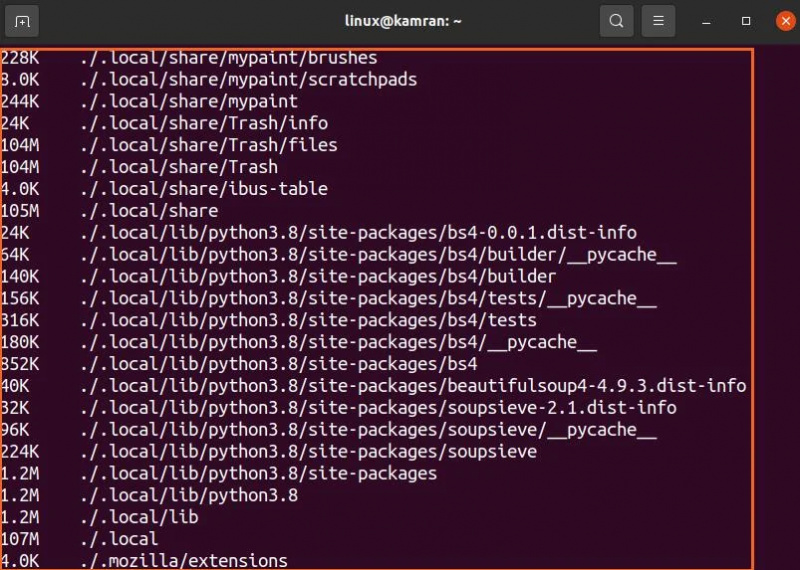
du -h komutu, disk kullanımını kilobayt ve megabayt olarak gösterir.
Grafik Uygulamalardan Disk Alanının Kontrol Edilmesi
Grafik kullanıcı arayüzü tabanlı uygulamaları kullanarak disk alanını kontrol etmek Ubuntu 20.04 ve 20.10'da çok kolaydır. Disk alanını kontrol etmek için iki grafik uygulama vardır, yani Disk Kullanım Analiz Aracı ve Diskler.
Disk kullanım analizörü uygulamasını kullanarak:
'Uygulama Menüsü'nü açın ve disk kullanım analizörü uygulamasını arayın.
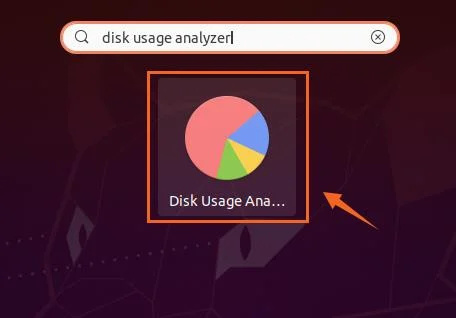
Açmak için 'Disk Kullanım Analizcisi' uygulama simgesine tıklayın. Gerçek diski 'Kullanılabilir' ve 'Toplam alan' ile göreceksiniz. Daha fazla ayrıntı görmek için diske tıklayın.

Disk yardımcı programını kullanarak:
Disk GNOME yardımcı programı, Ubuntu 20.04 ve 20.10'da önceden yüklenmiş olarak gelir. 'Uygulama Menüsü'nde 'Diskler'i arayın ve açın.
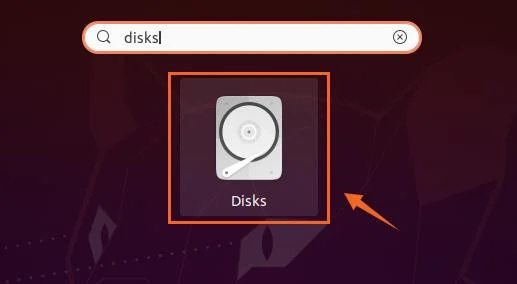
'Diskler' yardımcı programı, diskin toplam boyutunu ve boş disk alanını gösterir.
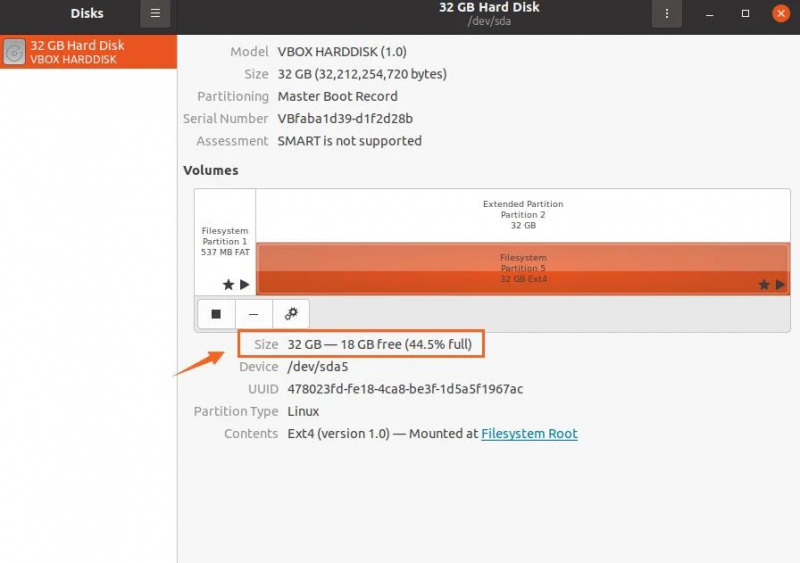
Çözüm:
Disk alanını kontrol etmek, sorunsuz sistem kullanımı için çok önemli bir aktivitedir. Ubuntu 20.04, 20.10 ve birçok Linux dağıtımında, disk alanını komut satırından ve grafiksel olarak kontrol edebiliriz. Bu makalede, sistem disk kullanımını kontrol etmek için komutlar ve grafik uygulamalar açıklanmaktadır.